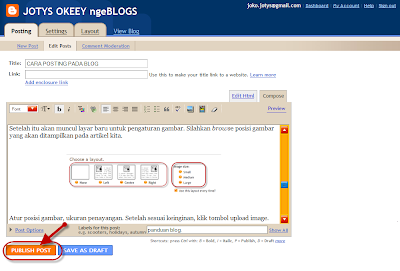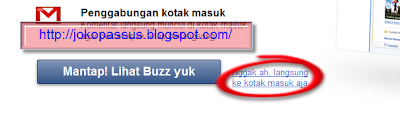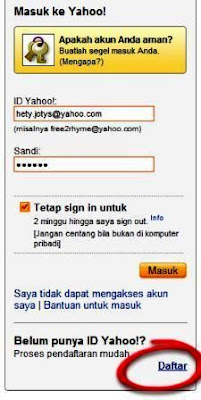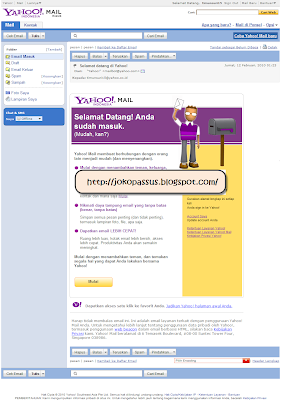Heheheeee....gue kangen banget otak atik blog lagi, ini terjadi saat gue kembali buka blog yang dah lama nga ke urus. Karena kesibukan sehari-hari juga karena hobby gue yang nga menentu, kadang seneng bgt mantengin blog (tp itu dulu..) kadang berubah kotak katik komputer ma laptop gue, trus kadang juga gue suka banget ngoprek radio orari gue...
Pas kemaren buka blog...binggung banget habis lama nga dibuka. ampe lupa ma email plus passwordnye, habisnya kebanyakan email ma macem2 password yang lupa ma pasangannya..hehehe konyol dah. bahkan gue dibuat kaget ma google adsense yang susah payah gue daftarnya dan dah di setujuin ma google eh tau-tau udah di non aktifkan...astaganaga, sayang banget dah nga jadi pasang iklan dari google...tp ya mau diapakan lagi, namanya juga lupa, alfa bin kilaf...
ni sekarang gue coba aja ketak-ketik nuangin karangan yang lg nyantol di otak, tp untuk posting tetep aja nga ada ide. sebenernya pengen banget buat blog tentang militer, tapi takutnya salah tulis trus dari kantor ada yang tau, eh besoknya pasti kena damprat. (maklum bawahan...hee). Kayak yg terjadi setahun yang lalu pas gue buat sedikit analisa tentang dunia kemiliteran, eh tau-tau ada telpon yang menyatakan dilarang nulis beginilah, begitulah, nga ada haklah, nga boleh bocorin rahasialah dll. Padahal juga nga ada yang dibocorin loh...aneh, intinya belum ada kebebasan/masih dalam bayang ketakutan.
Kalo masalah takut seh kagak sebenernya, cuman gue males ribet aja. pokoknya mumet deh mikir jawaban dr pertanyaan para yg berwenang.
Yawdah deh, yg penting ni blog masih bisa dikotak katik lagi, tinggal ntar malam nyari ide buat posting lagi bertapa di bawah pohon mangga depan rumah. hehheee...
buat teman2 yang dah mampir diblok ini gue ucapin makasih. dan tetap jalin persatuan dan kesatuan, jangan mudah terpengaruh oleh hasutan oknum2 yang tidak bertanggung jawab.
"DAMAI ITU INDAH"